Tpc1062k 如何清除系统密码
Tpc1062k清除系统密码方法如下: 准备工具:装机版老毛桃U盘启动盘具体步骤: 1、开机连续按快捷键直到进入老毛桃主菜单界面,在此选择“【03】运行老毛桃Win2003PE增强版(旧电脑)”。2、进入pe系统后,打开左下角的开始菜单,将光标移至“程序--密码管理”,点击“Win Nt密码编辑”。3、启动Win Nt密码编辑器后,会自动添加sam文件,若没有检索到,可点击“打开”按钮将sam文件添加进来,接着在用户列表中选择目标,点击“更改口令”按钮。4、随后会弹出一个密码编辑框,清空文本框中的设置,点击“OK”即可。5、完成上一步后,点击“保存更改”并退出。

电脑win10密码忘了,怎么清除密码
微软账户密码遗忘可以通过微软官网在线重置。本地账户密码遗忘可以pe启动后清除密码或重装系统
方法如下:1、首先打开电脑,然后点击右下角的电源图标,如图所示。2、在弹出来的选项中,点击重启。3、在弹出来的提示窗口中,再次点击重启。4、打开重启页面后,点击并疑难解答,如图所示。5、打开页面后,点击高级选项,如图所示。6、打开高级选项后,点击启动设置。7、打开启动设置页面后,点击重启。8、接着按下键盘的f6键。9、最后等待系统自动重启即可。
制作好U盘启动盘后,设置好BIOS,进入U盘启动界面即可修改,详细步骤:1、制作好U盘启动盘后,设置好BIOS,进入U盘启动界面点击“运行Windows登录密码破解菜单/清除Windows登录密码(修改密码)”选项。2、进入密码清除界面,输入“序号1(选择Windows系统所在的分区)”。3、等待文件搜索,搜索到SAM文件时(也就是你的登录密码),按“Enter”键继续。4、接着,选择你的电脑用户名称(也就是你的电脑登录账户名),按“Enter”键确认。5、在“更改属性”中选择“清除此用户的密码”选项,按“Y”键确认保存更改,然后重启电脑。6、重启电脑后,win 10登录密码成功被清除了,这样就解决了忘记密码进不了电脑的问题了。
1.电脑插入U盘,下载安装老毛桃制作启动盘,按提示制作好启动盘; 2.插入U盘开机,开机按F2/F10/F12/Delete(视主板而定)进入BIOS,把第一启动项的First Boot Device 的【HardDeice】改成USB并依次按F10—Y保存设置;3.重启电脑后自动进入winpe系统,选择清除开机密码;4.开机进入BIOS把第一启动项的First Boot Device 的【USB】改成Hard Deice (开机从硬盘启动) 并依次按F10—Y保存设置; 5.完成电脑开机密码清除。
方法如下:1、首先打开电脑,然后点击右下角的电源图标,如图所示。2、在弹出来的选项中,点击重启。3、在弹出来的提示窗口中,再次点击重启。4、打开重启页面后,点击并疑难解答,如图所示。5、打开页面后,点击高级选项,如图所示。6、打开高级选项后,点击启动设置。7、打开启动设置页面后,点击重启。8、接着按下键盘的f6键。9、最后等待系统自动重启即可。
制作好U盘启动盘后,设置好BIOS,进入U盘启动界面即可修改,详细步骤:1、制作好U盘启动盘后,设置好BIOS,进入U盘启动界面点击“运行Windows登录密码破解菜单/清除Windows登录密码(修改密码)”选项。2、进入密码清除界面,输入“序号1(选择Windows系统所在的分区)”。3、等待文件搜索,搜索到SAM文件时(也就是你的登录密码),按“Enter”键继续。4、接着,选择你的电脑用户名称(也就是你的电脑登录账户名),按“Enter”键确认。5、在“更改属性”中选择“清除此用户的密码”选项,按“Y”键确认保存更改,然后重启电脑。6、重启电脑后,win 10登录密码成功被清除了,这样就解决了忘记密码进不了电脑的问题了。
1.电脑插入U盘,下载安装老毛桃制作启动盘,按提示制作好启动盘; 2.插入U盘开机,开机按F2/F10/F12/Delete(视主板而定)进入BIOS,把第一启动项的First Boot Device 的【HardDeice】改成USB并依次按F10—Y保存设置;3.重启电脑后自动进入winpe系统,选择清除开机密码;4.开机进入BIOS把第一启动项的First Boot Device 的【USB】改成Hard Deice (开机从硬盘启动) 并依次按F10—Y保存设置; 5.完成电脑开机密码清除。
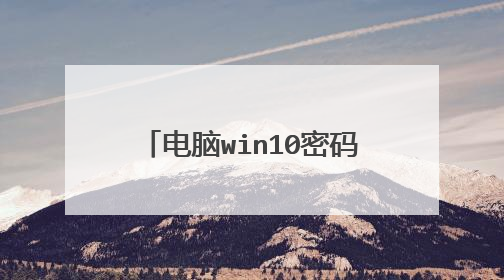
如何清除系统开机密码
Windows 10/11在安装时可以不设置密码,说明本身密码可以为空。 以Windows 11为例, 可以尝试按下列步骤清空Windows11清空密码:一、登陆微软账号。登陆微软账户的,首先应当改用本地账号登陆。具体操作流程:“设置”>>“帐户”>>“账户信息”>>“改用本地账户登陆”,在新窗口中输入密码或者PIN码,然后进入下一步,设置用户名,密码则不设置,确定后密码就清空了。如果必须输入新密码,就输入一个,等后面去删除,具体操作见“未登陆微软账号”。二、未登陆微软账号。未登陆微软账号的,删除密码的方式很简单,操作方式与Windows 7类似。具体操作流程:“设置”>>“帐户”>>“登陆选项”,然后根据实际情况操作。同理,密码则不设置,确定后密码就清空了。Windows 10方法与上面方法类似。另外,还有一种方式清空密码,并且该方式对所有版本的Windows均适用。首先右击“此电脑”,选择“管理”,打开“计算机管理窗口”。后面的操作流程具体为:“系统工具”>>“本地用户和组”>>“用户”,打开用户列表后,在对应的用户上右击,选择“设置密码”,密码不设置,确定后密码就清空了。三、无法进入系统。如果忘记密码致使无法进入系统,Windows XP/Vista/7/8/8.1及未登陆微软账号的Windows 10/11的密码清除可以借助Windows PE工具。制作Windows PE启动盘的方法有很多,可以在网上寻找答案。Windows PE中一般都有密码清除工具,具体操作因软件而议。 登陆微软账号的Windows 10/11则可点击登陆界面中的忘记密码选项,按提示操作即可重置密码。
给Windows系统设置开机密码,是提高电脑的安全性,也是我们很多用户的习惯。但是时间长了开机密码难免被忘记,那么如何在不重装系统的前提下,清除开机密码,最快的进入操作系统。 开启分步阅读模式工具材料:U盘启动盘操作方法01我们需要准备一个制作好的U盘启动盘,这里是用老毛桃工具制作的,制作方法可参考如何利用老毛桃制作U盘启动盘02采用U盘启动电脑,与以往不同,这时候不选择进入PE系统,而是选择【09】运行Windows登录密码破解菜单,再选择【01】清除Windows登录密码(修改密码),按下回车键。03根据提示进行操作,选择输入序号那里输入序号“1”,按回车键确认04选择自己电脑上的系统盘的逻辑驱动序号,小编的电脑上是0,输入并按回车键确认。05电脑这时候开始自动搜索该分区中的SAM文件,一般都是默认保存在C:WindowsSystem32config的目录中的,此文件是Windows用户账户数据库,所有用户的登录名及口令等相关信息都会保存在这个文件中。等提示搜索到一个SAM文件后,按回车键继续。06根据列出的账户信息,寻找到需要清除登录密码的账户,一般来说都是Administrator用户。在选择输入序号的位置输入Administrator用户的序号,按下回车键进入下一步。07出现如下的画面的时候,我们按下Y键即可清除上一步选择的用户的登录密码,耐心等待一段时间,在提示已成功清除后可直接重启电脑。特别提示重启电脑前需要先拔出U盘再重启,免得电脑又自动采用U盘启动。 当你经过如上操作之后重新启动电脑时就会发现原本电脑上的用户登录密码提示框已经不见了,是不是感觉特别神奇。
给Windows系统设置开机密码,是提高电脑的安全性,也是我们很多用户的习惯。但是时间长了开机密码难免被忘记,那么如何在不重装系统的前提下,清除开机密码,最快的进入操作系统。 开启分步阅读模式工具材料:U盘启动盘操作方法01我们需要准备一个制作好的U盘启动盘,这里是用老毛桃工具制作的,制作方法可参考如何利用老毛桃制作U盘启动盘02采用U盘启动电脑,与以往不同,这时候不选择进入PE系统,而是选择【09】运行Windows登录密码破解菜单,再选择【01】清除Windows登录密码(修改密码),按下回车键。03根据提示进行操作,选择输入序号那里输入序号“1”,按回车键确认04选择自己电脑上的系统盘的逻辑驱动序号,小编的电脑上是0,输入并按回车键确认。05电脑这时候开始自动搜索该分区中的SAM文件,一般都是默认保存在C:WindowsSystem32config的目录中的,此文件是Windows用户账户数据库,所有用户的登录名及口令等相关信息都会保存在这个文件中。等提示搜索到一个SAM文件后,按回车键继续。06根据列出的账户信息,寻找到需要清除登录密码的账户,一般来说都是Administrator用户。在选择输入序号的位置输入Administrator用户的序号,按下回车键进入下一步。07出现如下的画面的时候,我们按下Y键即可清除上一步选择的用户的登录密码,耐心等待一段时间,在提示已成功清除后可直接重启电脑。特别提示重启电脑前需要先拔出U盘再重启,免得电脑又自动采用U盘启动。 当你经过如上操作之后重新启动电脑时就会发现原本电脑上的用户登录密码提示框已经不见了,是不是感觉特别神奇。

如何使用老毛桃启动u盘清除系统开机密码
将制作好的该U盘启动盘插入电脑并选择U盘作为启动项进入,然后选择运行登录密码破解菜单并根据页面给出的提示就可以清除系统登录密码了。具体的操作方法如下:1、将制作好的该U盘插入电脑,在开机时按下启动项快捷键F12(不同电脑的快捷键不同)进入到选择U盘作为启动项。2、电脑启动以后进入到PE界面以后,选择运行WINDOWS登录密码破解菜单进入。3、页面跳转以后使用上下键选中01清除登录密码按回车键进入。4、在出现的windows登录密码清理的相关选项界面,选择输入序号输入序号1,然后按回车键。5、页面跳转以后在逻辑驱动器列表的页面中输入序号0,按回车键确认。6、此时会自动搜索此分区中的文件sam,搜索时间大概在数秒钟之内,在提示已经搜索到sam文件后按回车键继续。7、在出现的界面中可以看到此电脑的所有账户信息。可以看到administrator为需要清除的选项,则输入对应的序号0,之后按下回车键。8、在出现的界面中将光标移动的清除此用户的密码界面,按下键盘上的Y键即可清除密码并保存当前设置。
你开机按f12,在出现的开机启动项里面专业usb启动,启动进去老毛桃操作主界面的时候,有一个清理开机密码的选项,你选择以后,进去会有一个doc窗口,根据提示选择清理c盘就可以了。
http://www.laomaotao.org/softhelp/syjc/74.html
你开机按f12,在出现的开机启动项里面专业usb启动,启动进去老毛桃操作主界面的时候,有一个清理开机密码的选项,你选择以后,进去会有一个doc窗口,根据提示选择清理c盘就可以了。
http://www.laomaotao.org/softhelp/syjc/74.html

电脑密码忘了怎么解除u盘怎么制作
许多用户为了安全考虑,会给自己电脑设置开机密码,但是有些用户设置的密码太复杂,容易忘记密码,搬石头砸了自己的脚,自己也用不了自己的电脑,那么电脑忘记密码怎么办呢?电脑密码忘记需要使用U盘pe清除密码,下面小编教大家电脑密码忘了怎么解除的方法。一、所需工具1、可用U盘一个,可用电脑一台2、制作U盘pe启动盘:uefi pe启动盘制作教程二、U盘启动设置:如何设置从u盘启动系统三、电脑忘记密码破解方法如下1、在其他电脑上制作pe启动盘之后,在忘记开机密码的电脑上插入U盘,启动电脑之后,不停按F12或F11或Esc或F7等快捷键调出启动菜单,需根据不同品牌电脑选择,然后方向键选择识别到的U盘,如果预装win8/win10电脑选择uefi开头的项,按回车进入;2、由于制作方法不同,有些uefi启动盘会进入这个界面;有些启动盘会先进入一个主菜单,如果是先进入主菜单,则选择win8x64 pe回车即可;3、进入到pe系统之后,双击桌面上的【登录密码清除】,打开主界面,SAM文件路径自动提取到,直接点击【打开】;4、这时候会列出所有的用户列表,系统城小编的帐户是Manager,选择它,然后点击【更改密码】;5、弹出这个小对话框,如果放空白,直接点击确定,表示重置密码,即删除密码;如果要改密码,输入新密码并验证就行了;6、修改之后,要点击【保存更改】,最后退出,重启电脑,重启之后,系统会执行磁盘检查,不用管它,这样开机密码就成功删除了。电脑密码忘了怎么解除的方法就是这样子,你需要在其他电脑上制作一个pe启动U盘,然后进pe删除密码。
用电脑下载一个pe系统。例如大白菜。老毛桃,电脑店那些都可以。用其他电脑制作好。然后插入忘记密码的电脑启动PE系统,在PE里面找到破解密码的软件就可以破解了。
电脑密码忘了的解决办法
用电脑下载一个pe系统。例如大白菜。老毛桃,电脑店那些都可以。用其他电脑制作好。然后插入忘记密码的电脑启动PE系统,在PE里面找到破解密码的软件就可以破解了。
电脑密码忘了的解决办法

